OCS2007系列-Web访问方式部署(CWA)
即上一篇介绍OCS标准版部署的文章后,今天的文章极少OCS2007中的另外一个服务器组件CWA(Communicator Web Access )。Exchange作为一种最常见邮件服务软件很多人对他提供的OWA(Outlook Web Access )方式印象深刻(07中更是支持OUTLOOK中98%的功能),而且随着MS产品的升级更多的服务开始支持这种方式,比如我们熟悉Windows Server 200TS,VS2005等。CWA不是2007的新功能,在LCS2005时代这个组件作为一个单独下载放到MS官方网站上提供给用户,而到了OCS2007时代,这个组件加入到了OCS2007的安装文件。当然和强大的OWA相比,CWA的功能还略显简陋,但是随着OCS2007 R2及以后版本的更新,这个功能将占据更加重要的位置。
最近一段时间在学习MOSS,BLOG没怎么更新,其实硬盘里是存了很多文章的,要开始挑战自己的惰性了。
安装CWA组件
1.开始部署CWA组件
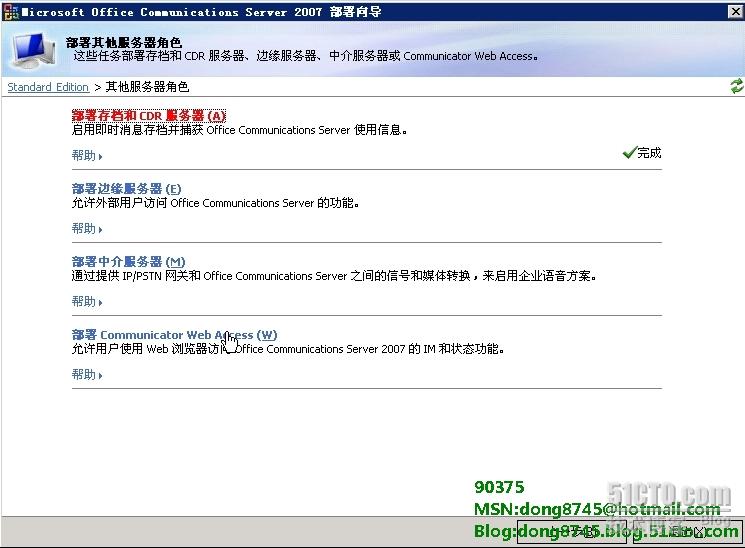
2.开始安装并激活
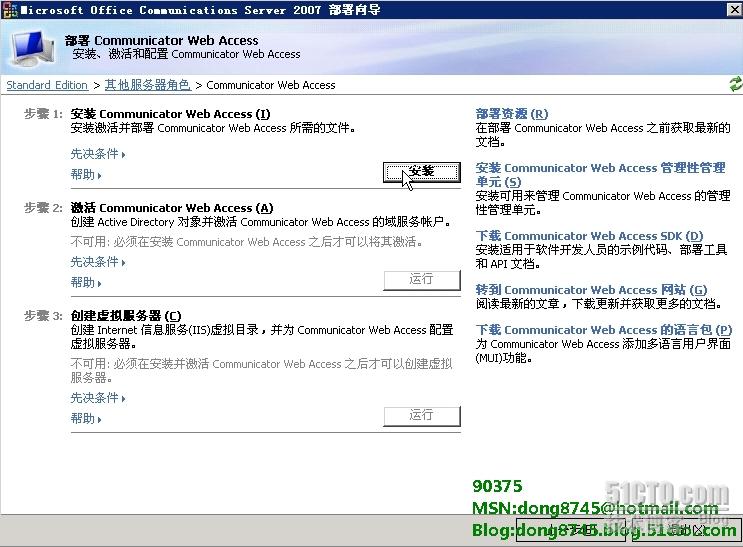
3.安装CWA需要本地管理员权限,下一步
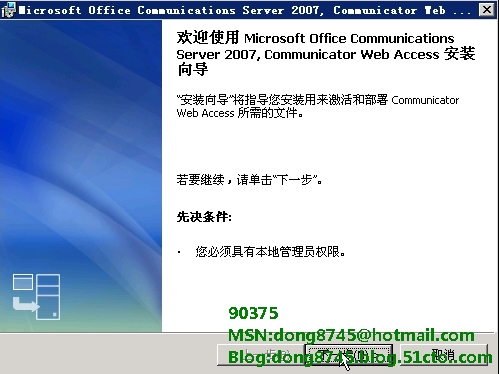
4.许可协议,跳过
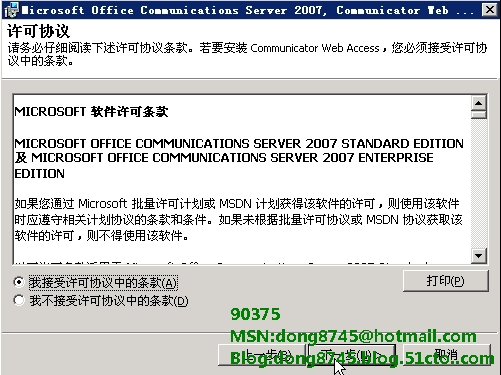
5.如果用户名信息
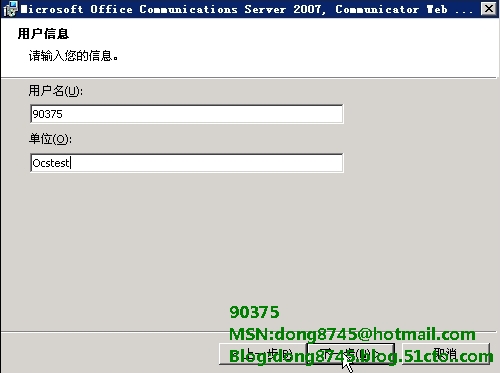
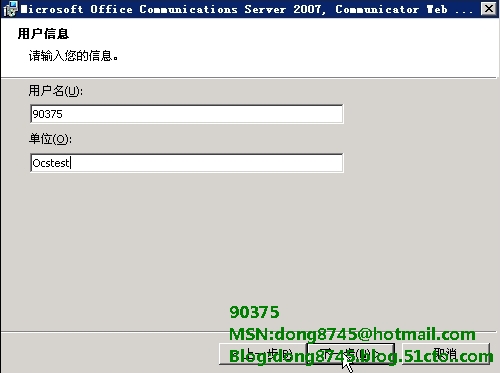
7.选择安装路径开始安装
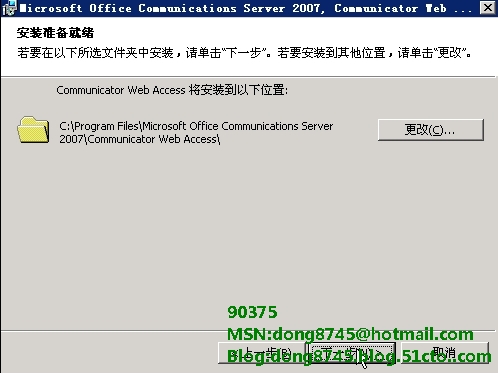
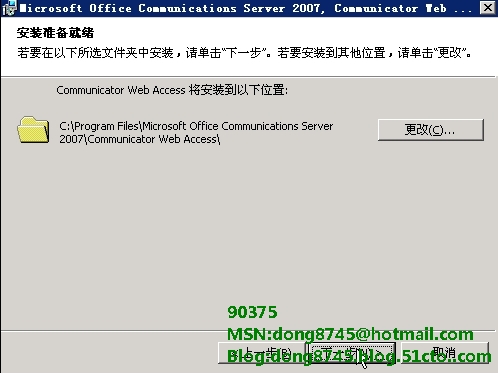
8.安装就绪,确认设置


9.安装完成
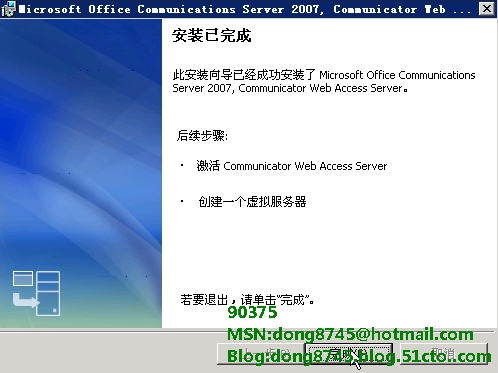
激活CWA服务
1.安装后激活CWA组件
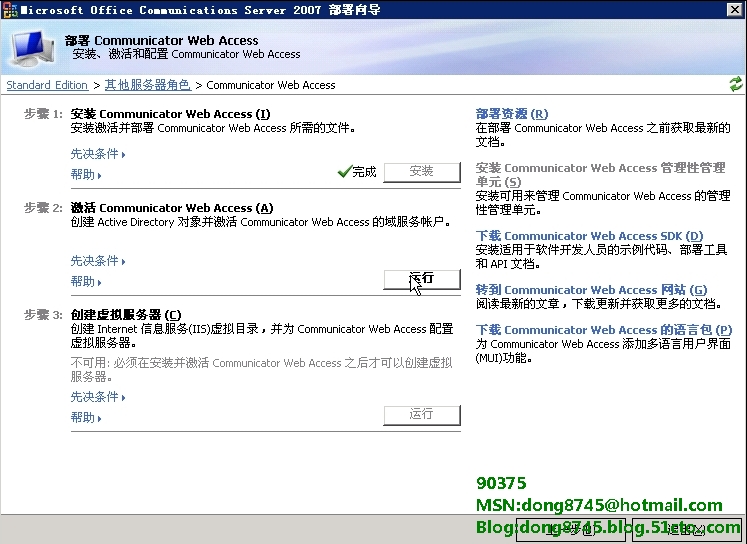
2.激活CWA需要Domain Admins或RTCUniversalServer组权限


3.创建服务帐户,确保密码用不过期
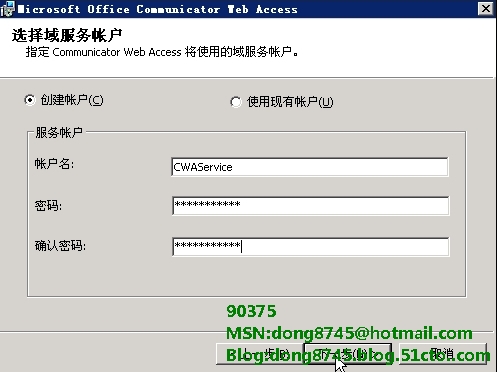
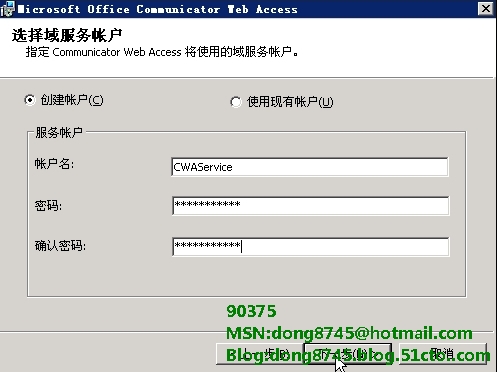
4.选择安装CWA的证书,申请证书方法请查阅上一篇文章


5.确认激活
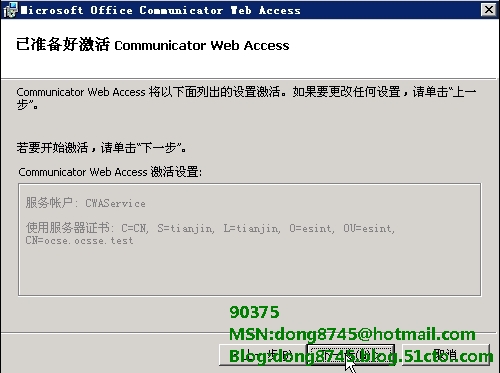
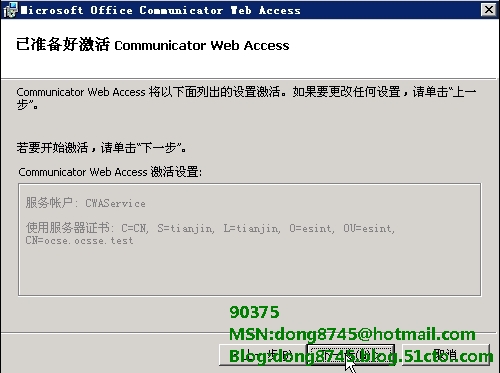
6.完成
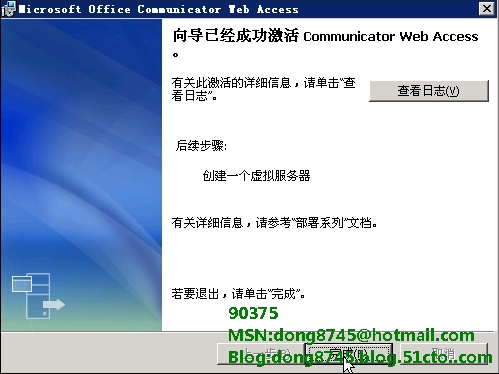
创建虚拟服务器
1.运行向导
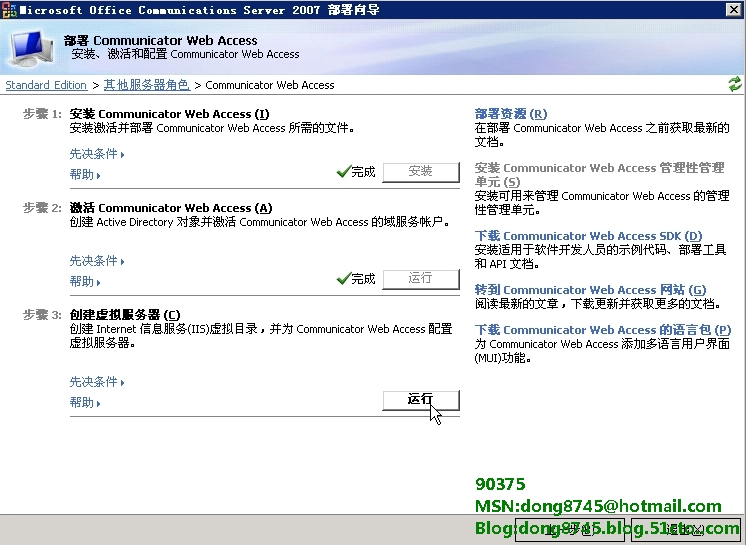
2.确认计算机已经安装IIS6.0
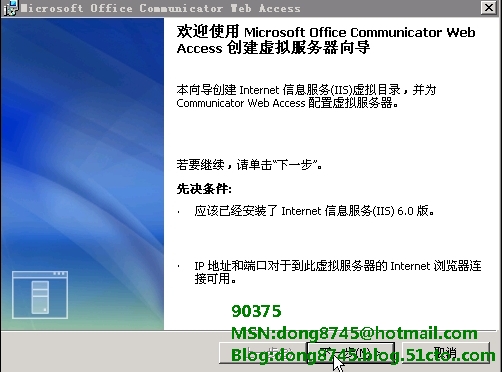
3.CWA支持2种虚拟服务器类型,我这里选择内部做测试
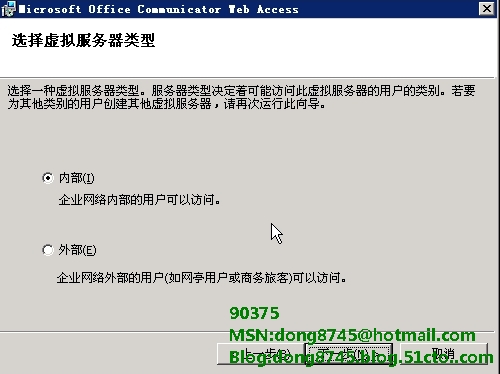
4.使用内置的身份验证
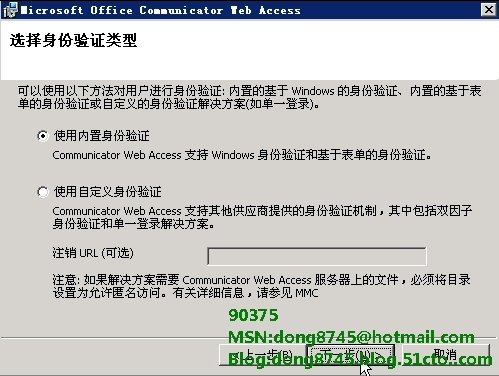
5.内置身份验证包括基于表单的密码验证和集成密码验证2种,可以按需要选择
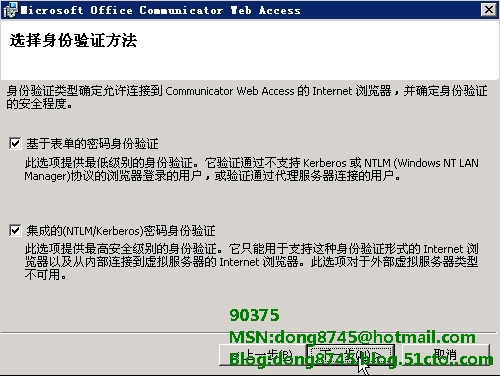
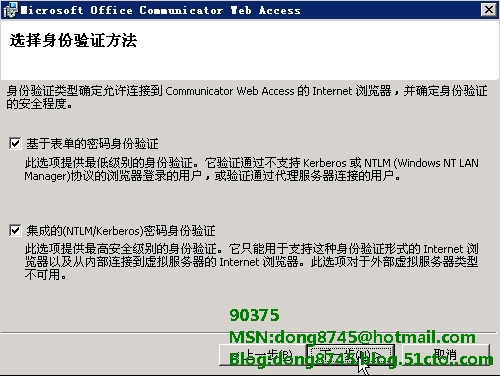
6.这张图都掉了,截的是配置完成后的图,处于安全考虑我选择HTTPS方式,同样需要选择一张证书
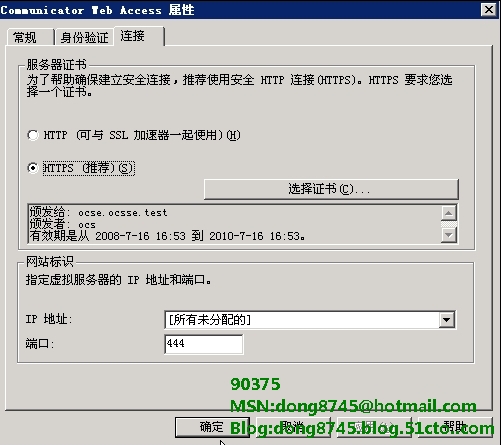
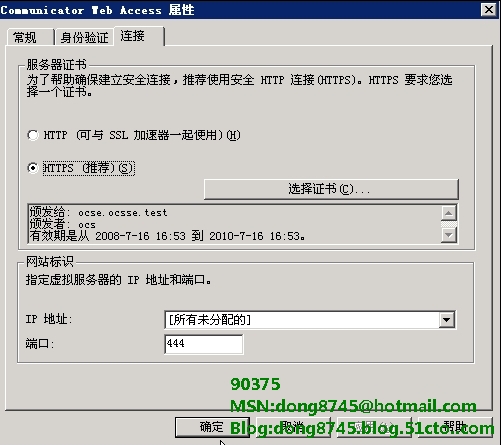
7.命名虚拟服务器,其实就是对应在IIS里面的一个站点,熟悉MOSS的人对这个名称应该不陌生吧
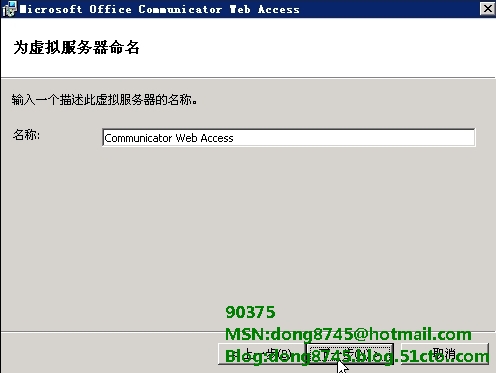
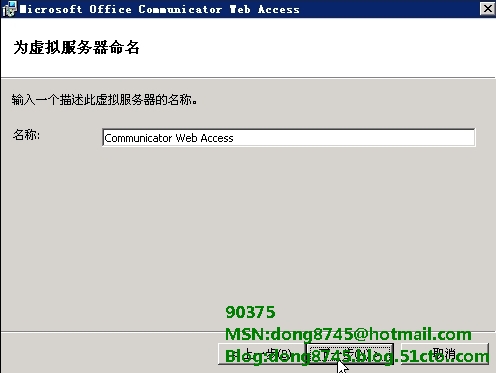
8.选择创建后自动启动虚拟服务器
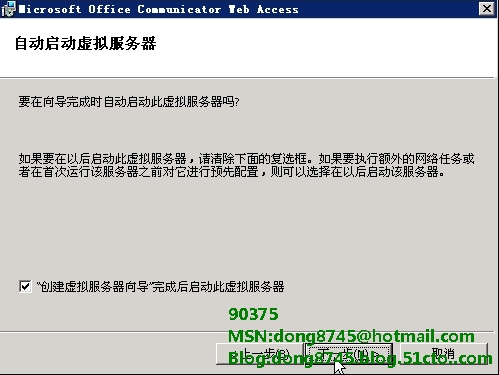
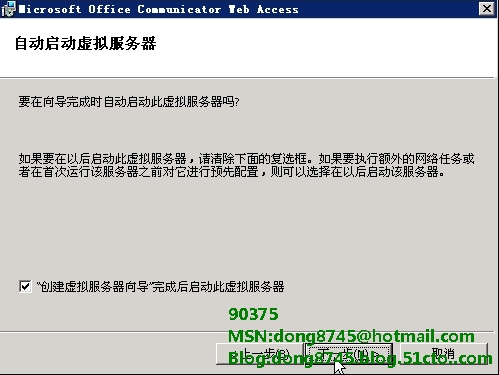
9.确认设置
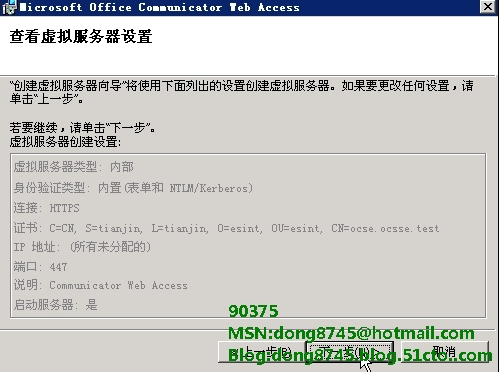
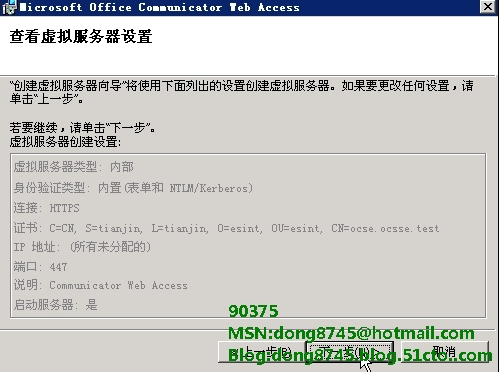
10.完成安装
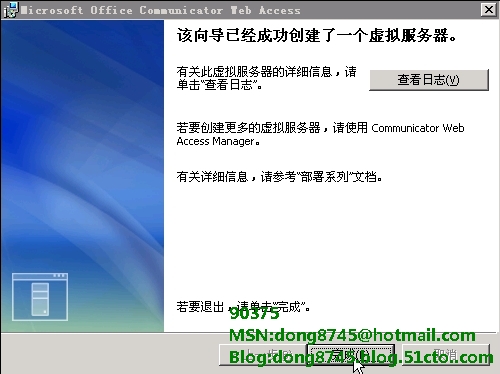
简化访问方式
阅读过官方手册的博友可能记得,微软是不推荐将CWA和OCS其他服务器部署在一个服务器上的。原因很简单。CWA的端口与OCS的占用的端口会有冲突。但是实际环境里,处于硬件资源优化及维护方便等考虑我们更多的是将他们部署在一起,下面的截图里介绍的是如何让这2个服务在一台服务器上和平共处并且如何使用户快速方便的使用CWA功能
1.这是CWA生成虚拟服务器
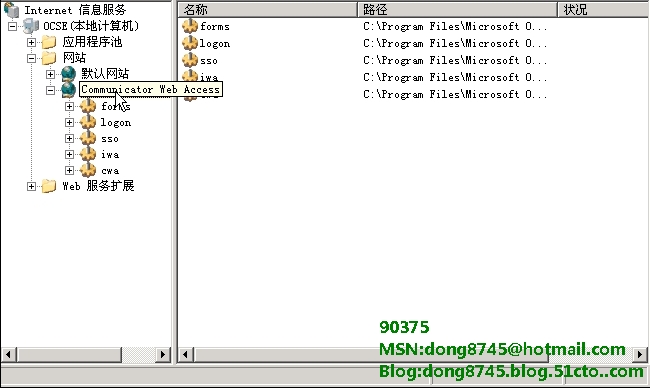
2.默认的端口是80和443,这里我将他们改为8080和444,到这里端口冲突问题解决了


3. 192.168.33.10是CWA服务器的地址默认的FQDN名是OCSSERVER.ocstest.test,这里我为它再增加一条A记录
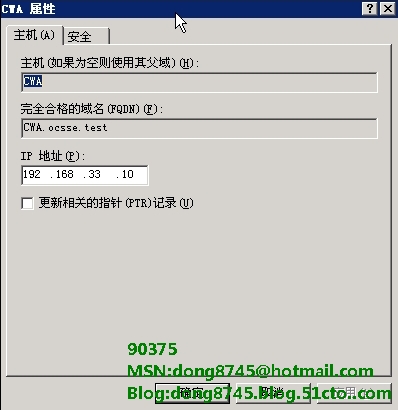
4.新建一个站点设置重定向到CWA的位置
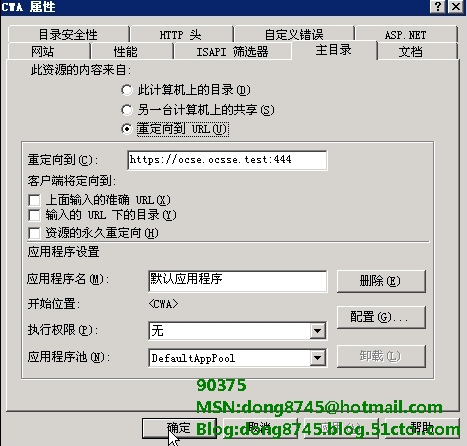
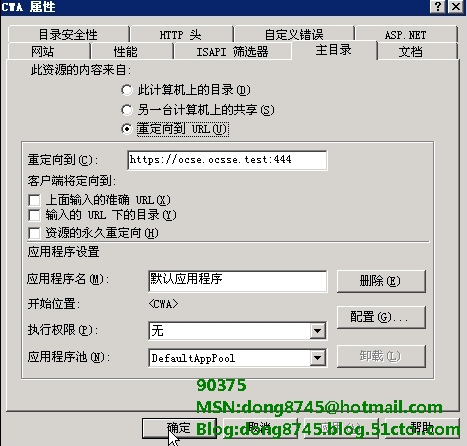
5.为新建的站点增加主机头,到这里简化用户登陆的操作完成了,用户使用主机头标即可访问网站

客户端验证
输入[url]http://cwa.ocsse.test[/url]回自动跳转到下面的连接
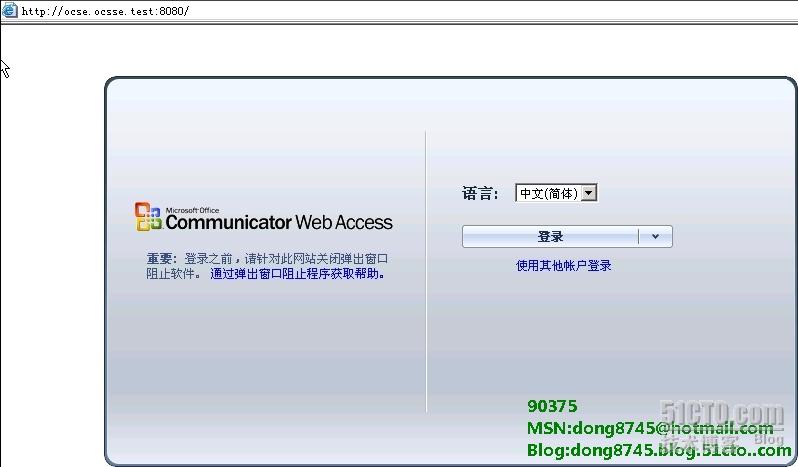
2.登陆完成
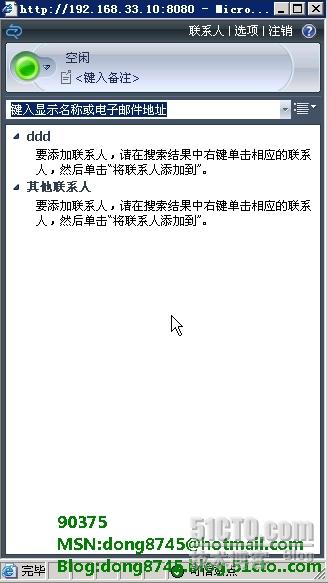
转载于:https://blog.51cto.com/dong8745/91059





















 121
121

 被折叠的 条评论
为什么被折叠?
被折叠的 条评论
为什么被折叠?








